Gestionar les polítiques de dades
Les dades d'una organització són importants per al seu èxit. Les seves dades han d'estar fàcilment disponibles per a la presa de decisions, però les dades s'han de protegir perquè no es comparteixin amb públics que no hi haurien de tenir accés. Per protegir aquestes dades, podeu crear Power Apps i aplicar polítiques de dades que defineixin els connectors de consumidor amb els quals es poden compartir dades empresarials específiques. Per exemple, pot ser que una organització que utilitza el Power Apps no vulgui que les dades empresarials emmagatzemades al SharePoint es publiquin automàticament al seu canal de continguts del Twitter.
Per crear, editar o suprimir normes de dades, heu de tenir permisos d'administrador de l'entorn o Power Platform d'administrador.
Requisits previs
Normes de nivell de l'inquilí
Es poden definir normes de nivell de l'inquilí per incloure o excloure entorns específics. Per seguir els passos descrits en aquest article per a les normes de nivell d'inquilí, inicieu la sessió com a usuari amb la funció d'administrador Power Platform . Obteniu més informació sobre la funció d'administrador a Power Platform Utilitzar les funcions d'administrador del servei per administrar l'inquilí.
Normes de nivell de l'entorn
Per seguir els passos per a les normes de nivell de l'entorn, heu de tenir permisos d'administració de l'entorn del Power Apps. Per als entorns amb una base de dades del Dataverse, se us haurà d'assignar la funció Administrador del sistema.
Nota
Si s'utilitza el paràmetre SingleEnvironment EnvironmentType quan s'utilitza PowerShell per crear una norma de dades, el compte d'usuari utilitzat per crear la norma HA de tenir permisos de nivell d'entorn i NO HA de tenir permisos de nivell d'inquilí tal com s'ha descrit anteriorment, o es retorna un error de sol·licitud incorrecta i no es crea la norma.
El procés de política de dades
Per crear una política de dades, seguiu els passos següents.
- Assigneu un nom a la norma.
- Classifiqueu els connectors.
- Definiu l'àmbit de la norma. Aquest pas no s'aplica a les normes de nivell de l'entorn.
- Seleccioneu els entorns.
- Reviseu la configuració.
Aquests passos s'expliquen a la secció següent.
Tutorial: Crear una norma de dades
Utilitzeu aquest tutorial d'exemple per crear una política de dades de nivell d'inquilí. En aquest tutorial, completeu les tasques següents:
- Afegiu SharePoint i Salesforce al grup de dades empresarials d'una política de dades.
- Afegiu Facebook i Twitter al grup Dades bloquejades .
- Deixeu els connectors restants al grup de dades no empresarials .
- Excloeu els entorns de prova de l'abast d'aquesta norma i apliqueu-la als entorns restants, com ara l'entorn per defecte i els entorns de producció de l'inquilí.
Després de desar aquesta política, qualsevol Power Apps Power Automate creador que formi part de l'entorn de la política de dades pot crear una aplicació o un flux que comparteixi dades entre SharePoint Salesforce o Salesforce. Qualsevol Power Apps Power Automate recurs que inclogui una connexió existent amb un connector del grup de dades no empresarials no pot establir connexions amb SharePoint connectors de Salesforce. Aquests fabricants no poden afegir Facebook connectors de Twitter a cap Power Apps o Power Automate recurs.
Al centre d'administració Power Platform , seleccioneuPolítiques de dades Polítiques>de dades Nova norma>.
Si no hi ha cap norma a l'inquilí, veureu la pàgina següent.

Escriviu un nom de norma i seleccioneu Següent.
Reviseu els diversos atributs i configuracions que podeu fer a la pàgina Assigna els connectors.
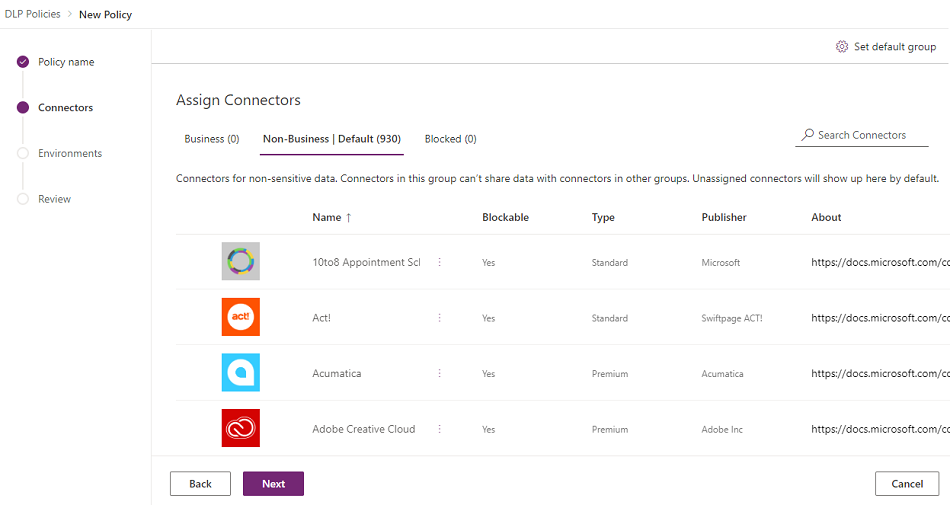
Atributs
Atribut Descripció Nom El nom del connector. Bloquejable Connectors que es poden bloquejar. Més informació: Llista de connectors que no es poden bloquejar Type Si l'ús del connector necessita una llicència premium o s'inclou a la llicència base o estàndard del Power Platform. Editor L'empresa que publica el connector. Aquest valor pot ser diferent del propietari del servei. Per exemple, Microsoft pot ser l'editor del connector del Salesforce, però el servei subjacent és propietat de Salesforce, no Microsoft. Quant a Seleccioneu l'adreça URL per obtenir més informació quant al connector. Llistes
Pivot Descripció Negoci Connectors per a dades confidencials de l'empresa. Els connectors d'aquest grup no poden compartir dades amb els connectors d'altres grups. No empresarial/
OmissióConnectors per a les dades que no són empresarials, com ara dades d'ús personal. Els connectors d'aquest grup no poden compartir dades amb els connectors d'altres grups. Bloquejat Els connectors bloquejats no es poden utilitzar on s'aplica aquesta norma. Accions
Acció Descripció Establir un grup per defecte Grup que assigna els connectors nous afegits després Power Platform de crear la política de dades. Més informació: Grup de dades per defecte per als connectors nous Connectors de cerca Cerqueu una llista llarga de connectors per trobar connectors específics i classificar-los. Podeu fer cerques a qualsevol camp de la visualització de la llista de connectors, com ara Nom, Es pot bloquejar, Tipus o Editor. Podeu fer les accions següents:

Descripció 1 Assignar un o diversos connectors a tots els grups de classificació de connectors 2 Taules dinàmiques del grup de classificació de connectors 3 Barra de cerca per cercar connectors amb propietats com ara Nom, Es pot bloquejar, Tipus o Editor 4 Grup de classificació de connectors que assigna els connectors nous afegits després Power Platform de crear la norma de dades. 5 Seleccioneu connectors, feu-ne una selecció múltiple o una selecció massiva per desplaçar-los entre grups 6 Capacitat d'ordenació alfabètica entre columnes individuals 7 Botons d'acció per assignar connectors individuals a tots els grups de classificació de connectors Seleccioneu un o diversos connectors. Per a aquest tutorial, seleccioneu els connectors del SalesForce i el SharePoint i, a continuació, seleccioneu Desplaça a Empresarial a la barra de menú superior. També podeu utilitzar els punts suspensius (
 ) a la dreta del nom del connector.
) a la dreta del nom del connector.
Els connectors apareixen al grup Dades de l'empresa .

Els connectors només poden residir en un grup de dades a la vegada. En desplaçar els connectors del SharePoint i el Salesforce al grup de dades Empresarial, impediu que els usuaris creïn fluxos i aplicacions que combinin aquests dos connectors amb qualsevol dels connectors dels grups No empresarial o Bloquejat.
Per a connectors com SharePoint aquest no es poden bloquejar, l'acció Bloqueja no està disponible i apareix un advertiment.
Reviseu i canvieu la configuració de grup per defecte per als connectors nous, si cal. Us recomanem que mantingueu la configuració per defecte com a No empresarial per assignar els connectors nous afegits per Power Platform defecte. Els connectors que no són empresarials es poden assignar manualment a l'empresa o bloquejar-los més tard editant la política de dades, després d'haver tingut l'oportunitat de revisar-los i assignar-los. Si la nova configuració del connector és Bloquejat, els connectors nous que es poden bloquejar s'assignen a Bloquejat, tal com s'esperava. Tanmateix, els connectors nous que no es poden bloquejar s'assignen a No comercials perquè per disseny no es poden bloquejar.
A la part superior dreta, seleccioneu Defineix un grup per defecte.
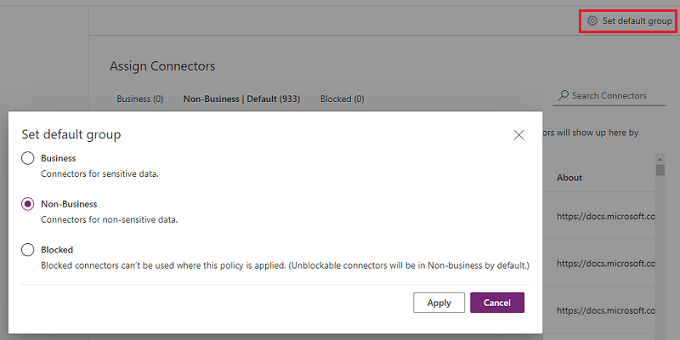
Després de completar totes les assignacions de connectors amb els grups Empresarial/No empresarial/Bloquejat i definir el grup per defecte per als connectors nous, seleccioneu Següent.
Trieu l'abast de la política de dades. Aquest pas no està disponible per a les polítiques de nivell de l'entorn, ja que sempre estan destinats per a un sol entorn.

A l'efecte d'aquest tutorial, excloeu els entorns de prova d'aquesta norma. Seleccioneu Exclou determinats entorns i, a la pàgina Afegeix entorns, seleccioneu Següent.
Reviseu els diversos atributs i configuracions de la pàgina Afegeix entorns. Per a les normes de nivell d'inquilí, aquesta llista mostra a l'administrador de nivell d'inquilí tots els entorns de l'inquilí. Per a les normes de nivell d'entorn, aquesta llista només mostra el subconjunt d'entorns de l'inquilí administrats per l'usuari que ha iniciat la sessió com a administrador de l'entorn o com a administrador del sistema per a entorns amb Dataverse base de dades.

Atributs
Atribut Descripció Nom El nom de l'entorn. Type Tipus de l'entorn: prova, producció, espai aïllat, per defecte Regió La regió associada a l'entorn. Autor L'usuari que ha creat l'entorn. Data de creació (el) La data en què s'ha creat l'entorn. Llistes
Pivot Descripció Disponible Entorns que no s'inclouen explícitament o s'exclouen a l'àmbit de la norma. Per a la norma de nivell de l'entorn i les normes de nivell de l'inquilí amb un àmbit definit com a Afegeix diversos entorns, aquesta llista representa el subconjunt d'entorns que no s'inclouen a l'àmbit de la norma. Per a les normes de nivell de l'inquilí amb un àmbit definit com a Exclou determinats entorns, aquest pivot representa el conjunt d'entorns que s'inclouen a l'àmbit de la norma. Afegit a la política Per a la norma de nivell de l'entorn i les normes de nivell de l'inquilí amb un àmbit definit com a Afegeix diversos entorns, aquest pivot representa el subconjunt d'entorns que s'inclouen a l'àmbit de la norma. Per a les normes de nivell de l'inquilí amb un àmbit definit com a Exclou determinats entorns, aquest pivot representa el subconjunt d'entorns que no s'inclouen a l'àmbit de la norma. Accions
Acció Descripció Afegir a la norma Els entorns de la categoria Disponibles es poden desplaçar a la categoria Afegits a la norma mitjançant aquesta acció. Eliminar de la norma Els entorns de la categoria Afegits a la norma es poden desplaçar a la categoria Disponible mitjançant aquesta acció. Seleccioneu un o diversos entorns. Podeu utilitzar la barra de cerca per cercar ràpidament els entorns d'interès. Per a aquest tutorial, cerqueu entorns de prova: escriviu sandbox. Després de seleccionar els entorns d'espai aïllat, els assignem a l'àmbit de la norma mitjançant l'ús de l'opció Afegeix a la norma de la barra de menú superior.

Com que l'àmbit de la norma es va seleccionar inicialment com a Excloure determinats entorns, aquests entorns de prova ara s'exclouen de l'àmbit de la norma i la configuració de la norma de dades s'aplica a tots els entorns restants (disponibles). Per a la norma de nivell de l'entorn, només podeu seleccionar un únic entorn a la llista d'entorns disponibles.
Després de seleccionar els entorns, seleccioneu Següent.
Reviseu la configuració de la norma i, a continuació, seleccioneu Crea una norma.

La norma es crea i apareix a la llista de polítiques de dades. Com a resultat d'aquesta norma, les aplicacions del SharePoint i el Salesforce poden compartir dades en entorns que no siguin de prova, com ara els entorns de producció, ja que formen part del mateix grup de dades Empresarial. No obstant això, cap connector que resideixi al grup de dades No empresarial, com ara Outlook.com, no compartirà dades amb aplicacions i fluxos mitjançant l'ús de connectors del SharePoint o el Salesforce. Els connectors del Facebook i el Twitter es bloquegen per complet per al seu ús a qualsevol aplicació o flux en entorns que no siguin de prova, com ara entorns de producció o per defecte.
És una bona pràctica que els administradors comparteixin la llista de polítiques de dades amb la seva organització perquè els usuaris coneguin les polítiques abans de crear aplicacions.
Aquesta taula descriu com la política de dades que heu creat afecta les connexions de dades a les aplicacions i als fluxos.
| Matriu del connector | SharePoint (Empresarial) | Salesforce (Empresarial) | Outlook.com (No empresarial) | Facebook (Bloquejat) | Twitter (Bloquejat) |
|---|---|---|---|---|---|
| SharePoint (Empresarial) | Permès | Permès | Rebutjat | Rebutjat | Rebutjat |
| Salesforce (Empresarial) | Permès | Permès | Rebutjat | Rebutjat | Rebutjat |
| Outlook.com (No empresarial) | Rebutjat | Rebutjat | Permès | Rebutjat | Rebutjat |
| Facebook (Bloquejat) | Rebutjat | Rebutjat | Rebutjat | Rebutjat | Rebutjat |
| Twitter (Bloquejat) | Rebutjat | Rebutjat | Rebutjat | Rebutjat | Rebutjat |
Com que no s'ha aplicat cap política de dades als entorns de prova, les aplicacions i els fluxos poden utilitzar qualsevol conjunt de connectors junts en aquests entorns.
Cercar i visualitzar polítiques de dades
Inicieu la sessió al Centre d'administració del Power Platform.
A la subfinestra de navegació, seleccioneu Normes de les dades. Si teniu una llista llarga de polítiques, utilitzeu el quadre de cerca per cercar polítiques de dades específiques.
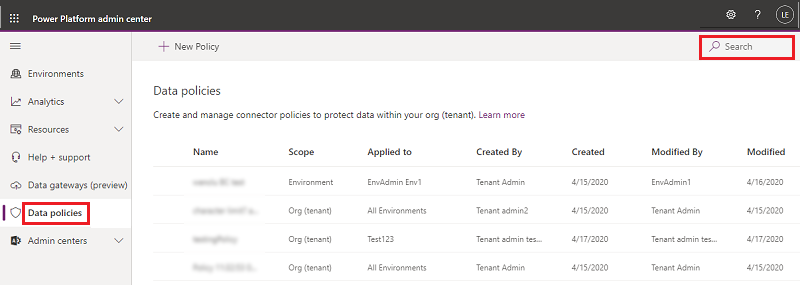
La visualització de la llista mostra els atributs següents:
Atribut Descripció Nom El nom de la norma. Scope El tipus de norma, com ara d'entorn o inquilí Aplicada a L'àmbit de l'entorn associat a la norma.
Per a una norma de nivell d'entorn, aquest és un únic nom d'entorn associat a la política.
Per a una norma de nivell de l'inquilí, pot ser un dels valors següents:
- Tots els entorns
- Tots els entorns, excepte (n)
- (n) entorns
- Un únic nom d'entornAutor Usuari que ha creat la norma. Creat (el) Data de creació de la norma. Autor de la modificació Usuari que ha modificat la norma. Modificat (el) Data de modificació de la norma.
Editar una política de dades
Inicieu la sessió al Centre d'administració del Power Platform.
A la llista de normes de dades, seleccioneu un entorn i, a continuació, seleccioneu Edita la norma. Si teniu una llista llarga de normes, utilitzeu el quadre Cerca per cercar entorns específics.
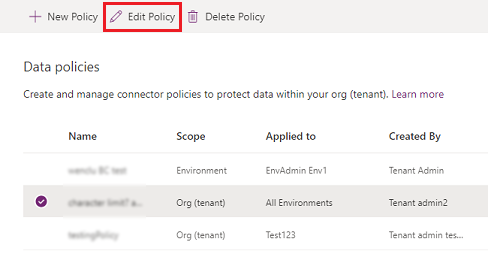
Nota
Els administradors de l'entorn no poden editar normes creades per l'administrador de l'inquilí.
Seguiu els passos descrits a Tutorial: crear una norma de dades i, a continuació, seleccioneu Actualitza la norma.
Nota
Les normes de dades de nivell d'entorn no poden substituir les normes de dades de tot l'inquilí.
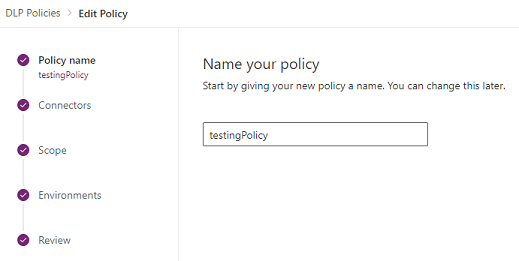
(Opcional) Si cal, considereu la possibilitat d'aplicar polítiques de dades a les connexions. Més informació: Aplicar la política de dades per infringir les connexions
Nota
L'aplicació de les polítiques de dades inhabilitarà les connexions existents que infringeixin les polítiques de dades i habilitarà les connexions inhabilitades anteriorment que ja no infringeixin cap norma de dades.
Suprimir una política de dades
Inicieu la sessió al Centre d'administració del Power Platform.
A la llista de normes de dades, seleccioneu un entorn i, a continuació, seleccioneu Suprimeix la norma. Si teniu una llista llarga de normes, utilitzeu el quadre Cerca per cercar entorns específics.
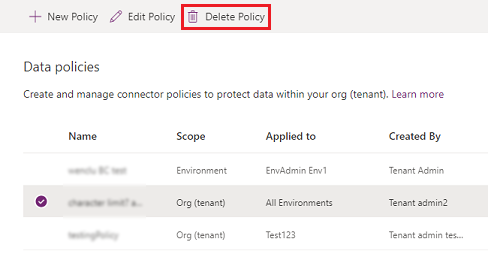
Nota
Els administradors de l'entorn no poden suprimir normes creades per l'administrador de l'inquilí.
Al quadre de diàleg de confirmació, seleccioneu Suprimeix.
Canviar el grup de dades per defecte
Inicieu la sessió al Centre d'administració Power Platform com a administrador Power Platform .
A la llista de normes de dades, seleccioneu un entorn i, a continuació, seleccioneu Edita la norma. Si teniu una llista llarga de normes, utilitzeu el quadre Cerca per cercar entorns específics.
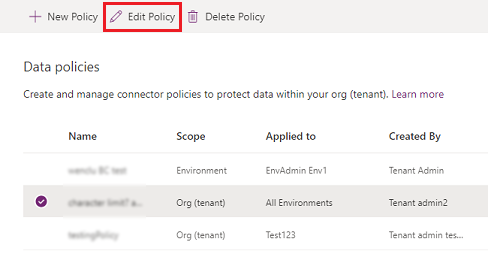
Nota
Els administradors de l'entorn no poden editar normes creades per l'administrador de l'inquilí.
Seleccioneu el pas Connectors del procés Edita la norma.
A la part superior dreta, seleccioneu Defineix un grup per defecte.
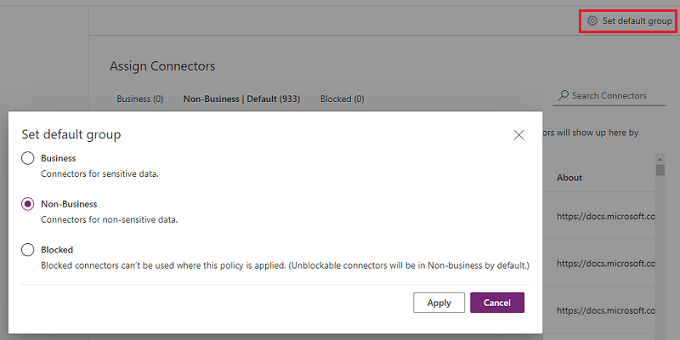
Trieu un grup per defecte i, a continuació, seleccioneu Aplica. Més informació: Classificació de connectors i grup de dades per defecte per a connectors nous
Seleccioneu Següent segons calgui per tancar el procés Edita la norma.
El grup de dades que heu triat serà el grup per defecte per classificar automàticament els connectors nous que s'afegeixen al Power Platform després d'haver creat la norma.
Utilitzar les ordres PowerShell
Vegeu ordres de polítiques de dades.
Consulteu també
Polítiques de prevenció de pèrdua de dades
Ordres de política de polítiques de dades
Power Platform SDK de polítiques de dades